有些用户在使用360浏览器的时候,会显示侧边栏,虽然不会影响显示,但是很多用户不喜欢让他显示出来,因此想要将其设置为隐藏,但是不清楚具体的设置方法,针对这个问题,本期的软件教程就来为大伙进行解答,接下来让我们一起来看看详细的操作步骤吧。
360浏览器隐藏侧边栏设置教程
1、首先点击电脑中安装的360浏览器图标打开。
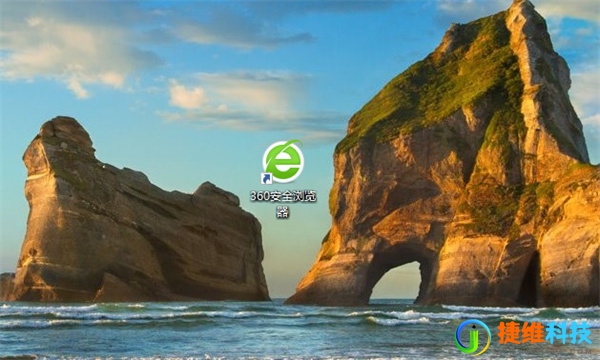
2、进入的首页中点击右上角的三条横线图标。
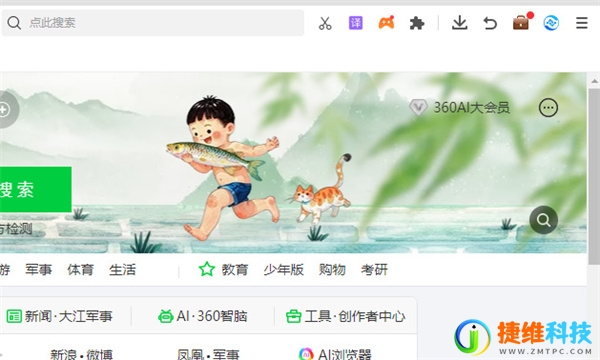
3、在弹出的窗口中找到设置功能点击打开。
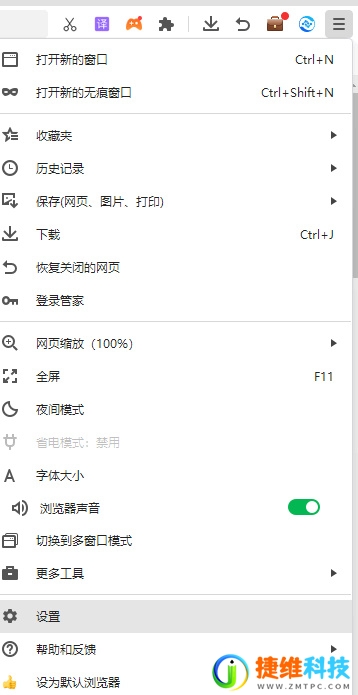
4、进入到设置页面后,点击左侧的界面设置选项。
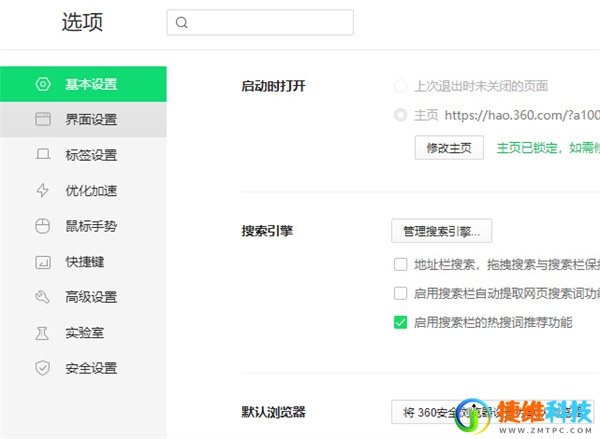
5、界面设置中在右侧的工具栏中找到显示侧边栏将其取消勾选,并且将自动隐藏侧边栏进行勾选即可。
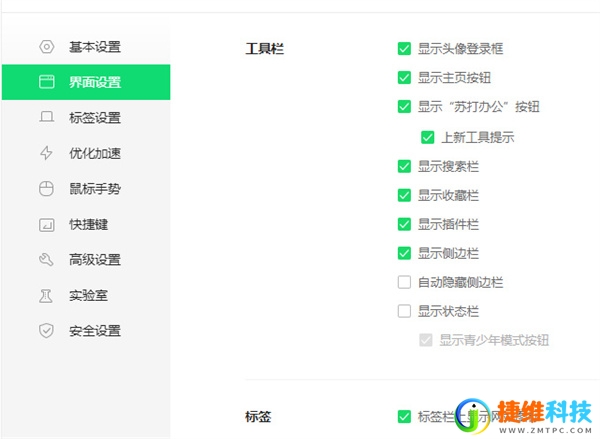
 微信扫一扫打赏
微信扫一扫打赏 支付宝扫一扫打赏
支付宝扫一扫打赏